Dashboards
Az irányítópultok használata (oldalak testreszabása)
Szerepek és engedélyek
A szolgáltatás használata
Az oldalsablon alkalmazásának alternatív módjai
Beépített oldalak
Corner helyzetek
Dashboards Engedje meg készítse el teljesen személyre szabott sablonjait egy kezdőlaphoz, a projekt áttekintő oldalához és a CRM áttekintő oldalához az Easy Redmine-ben.
Szerepek és engedélyek
Csak adminisztrátor és a részleges adminisztrátor a "Műszerfal testreszabás" területen kezelheti a funkciót az irányítópult-sablonok létrehozása vagy szerkesztése, valamint a felhasználói fiókokra való alkalmazása szempontjából. Ez az engedély megadható a felhasználói fiókjában lévő felhasználónak (lásd alább).
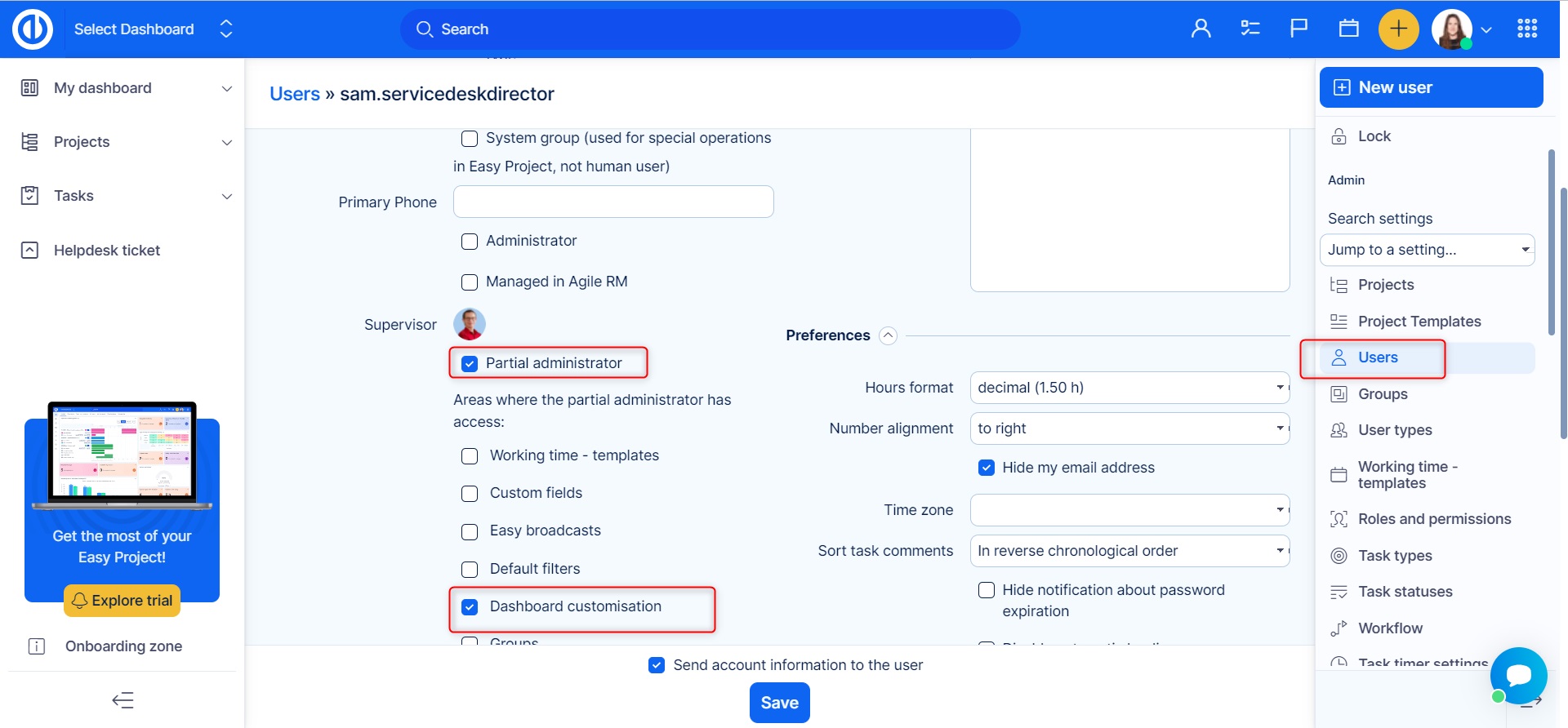
Ha egy felhasználó engedélyt kap "Az irányítópult testreszabása", ők maguk szerkeszthetik a kezdőlapját, de ez nem jelenti azt, hogy más felhasználók számára is megteheti.
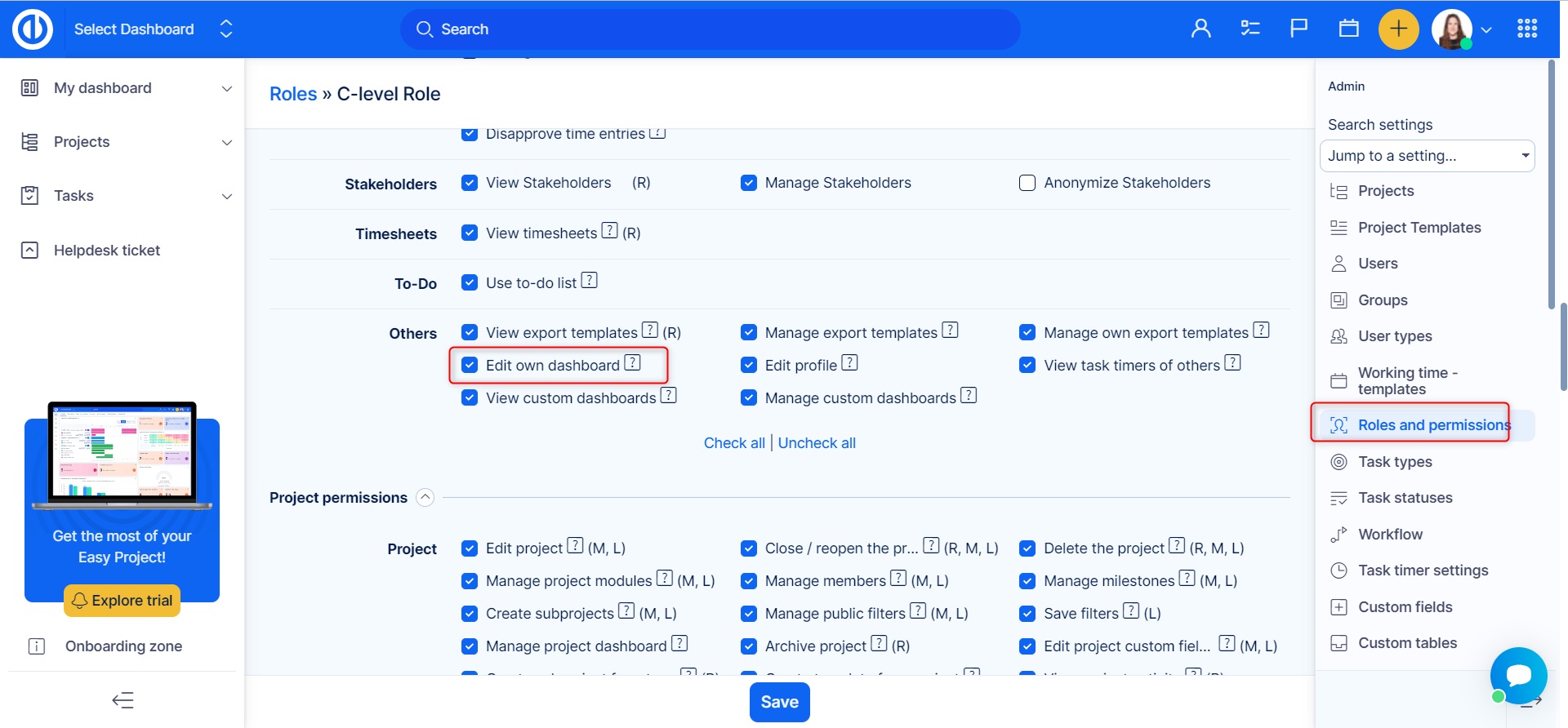
A szolgáltatás használata
Ugrás Továbbiak > Adminisztráció > Irányítópult testreszabása. A főoldalon megjelenik a sablonok listája A műszerfalam (az Ön személyre szabott kezdőlapja), Projekt - honlapés CRM projekt áttekintés. A sablonokkal való munka megkezdéséhez válassza ki az egyik entitást, és kattintson a zöld gombra.Sablonok áttekintése" a bal oldalon.
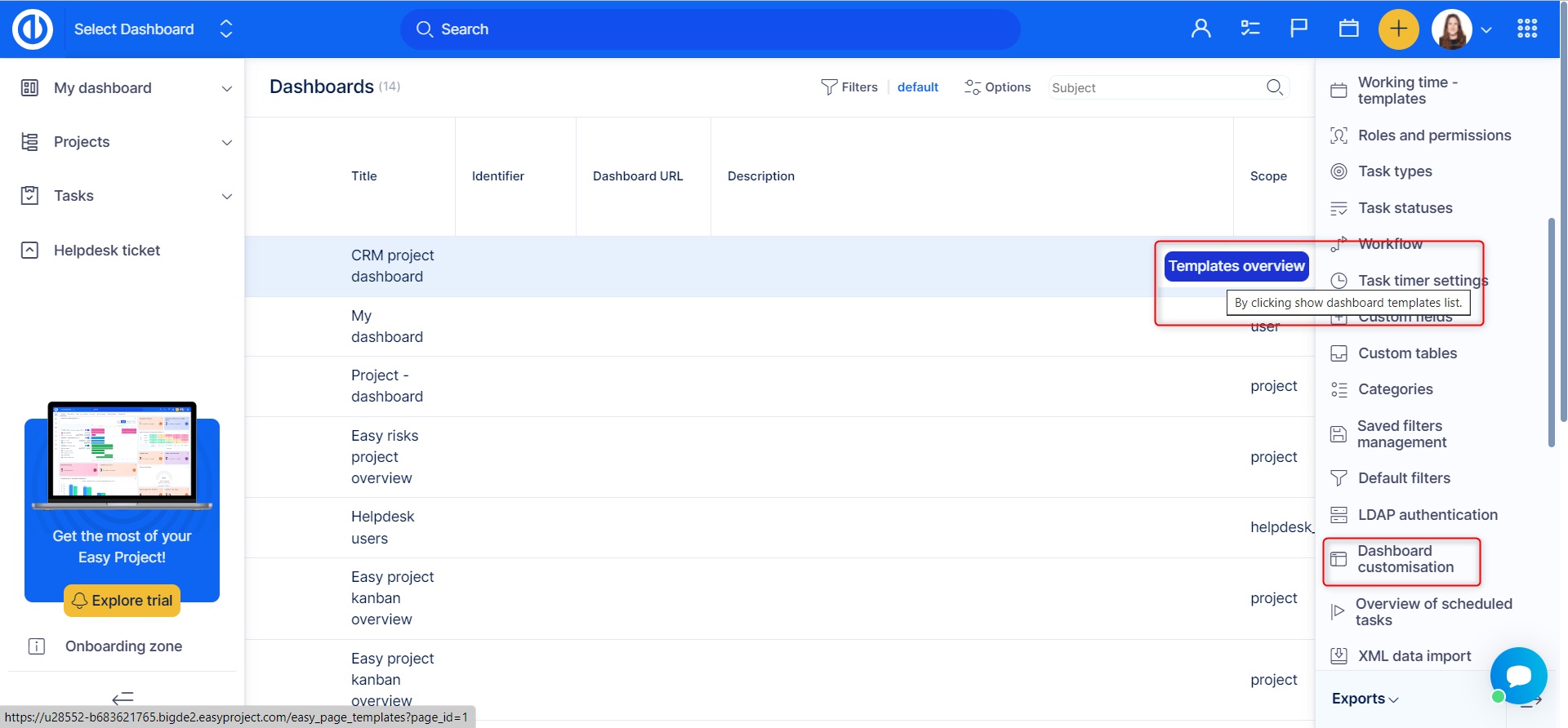
Megkaphatod korlátlan számú irányítópult-sablon egy entitáshoz az alábbiak szerint. Minden sablon lehet neve és leírása alapján ismeri fel. Példánkban neveket használtunk különféle felhasználói szerepkörök szerint, például projektmenedzser, dolgozó, kliens stb. A sablon leírását is kitöltheti. Új sablon hozzáadásához kattintson az adott zöld gombra a jobb felső sarokban. Amint látja, minden sablon rendelkezik néhány lehetőség a lista jobb oldalán.
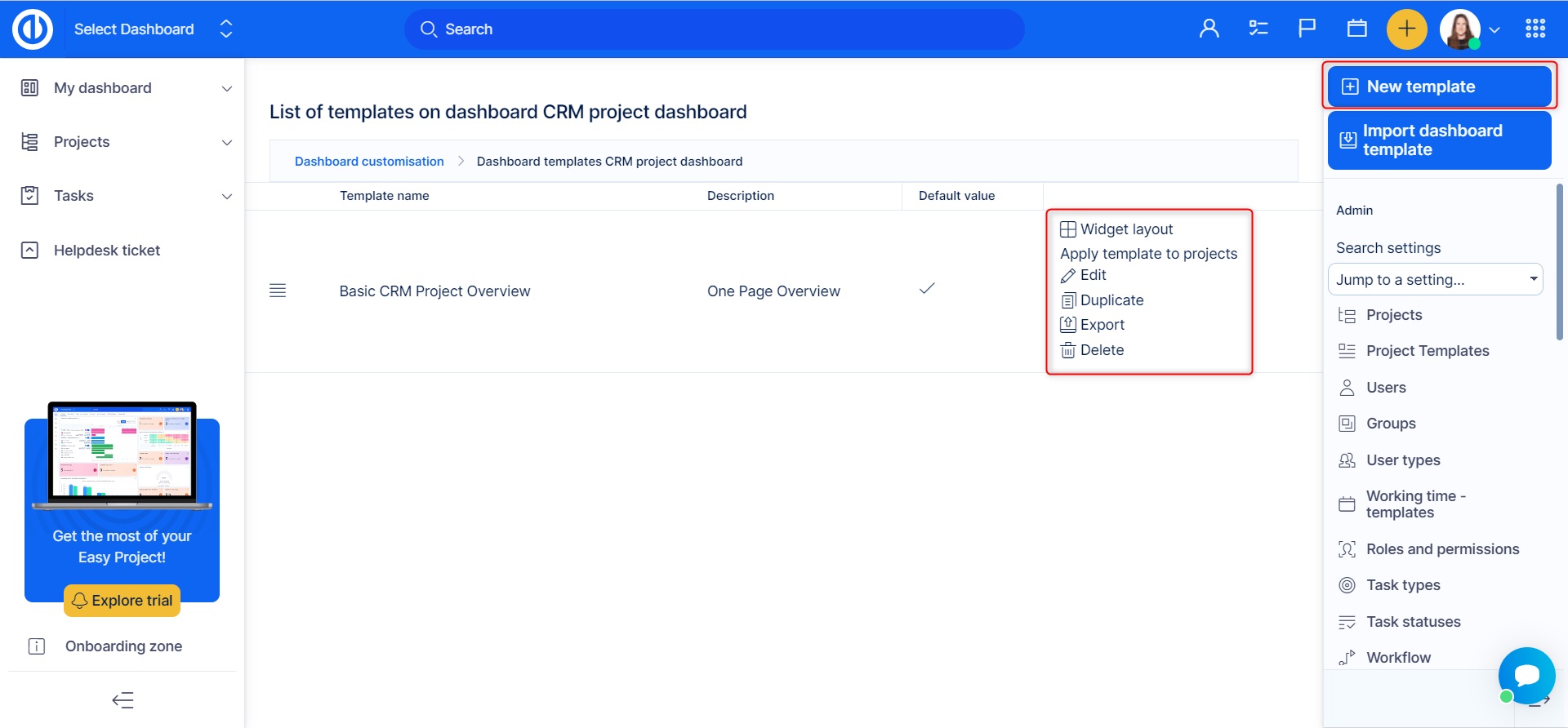
- Widget elrendezés - Lehetővé teszi modulok hozzáadását/eltávolítását a sablonból, a folyamat ugyanúgy történik, mint a szabványos műszerfali személyre szabásnál/testreszabásnál.
- Sablon alkalmazása projektekre - Lehetővé teszi egy adott projekt kiválasztását a kiválasztott sablon alkalmazásához.
- szerkesztése - Lehetővé teszi az alapsablon attribútumai, például a sablon neve, a leírás és az alapértelmezett érték megváltoztatását.
- Duplicate - Lehetővé teszi egy sablon másolatának elkészítését.
- Export - Lehetővé teszi a sablon exportálását.
- töröl - Lehetővé teszi egy sablon törlését.
Az irányítópult-sablon alkalmazásának alternatív módjai
A fent leírt standard eljárás mellett a sablon is alkalmazható és / vagy frissíthető közvetlenül az adott felhasználó számlájáról. Nyisd ki! "Az én műszerfalam" fülre, kattintson a pirosra "Irányítópult átrendezése irányítópult sablon alapján" gombra, válassza ki a sablont és mentse (lásd alább).
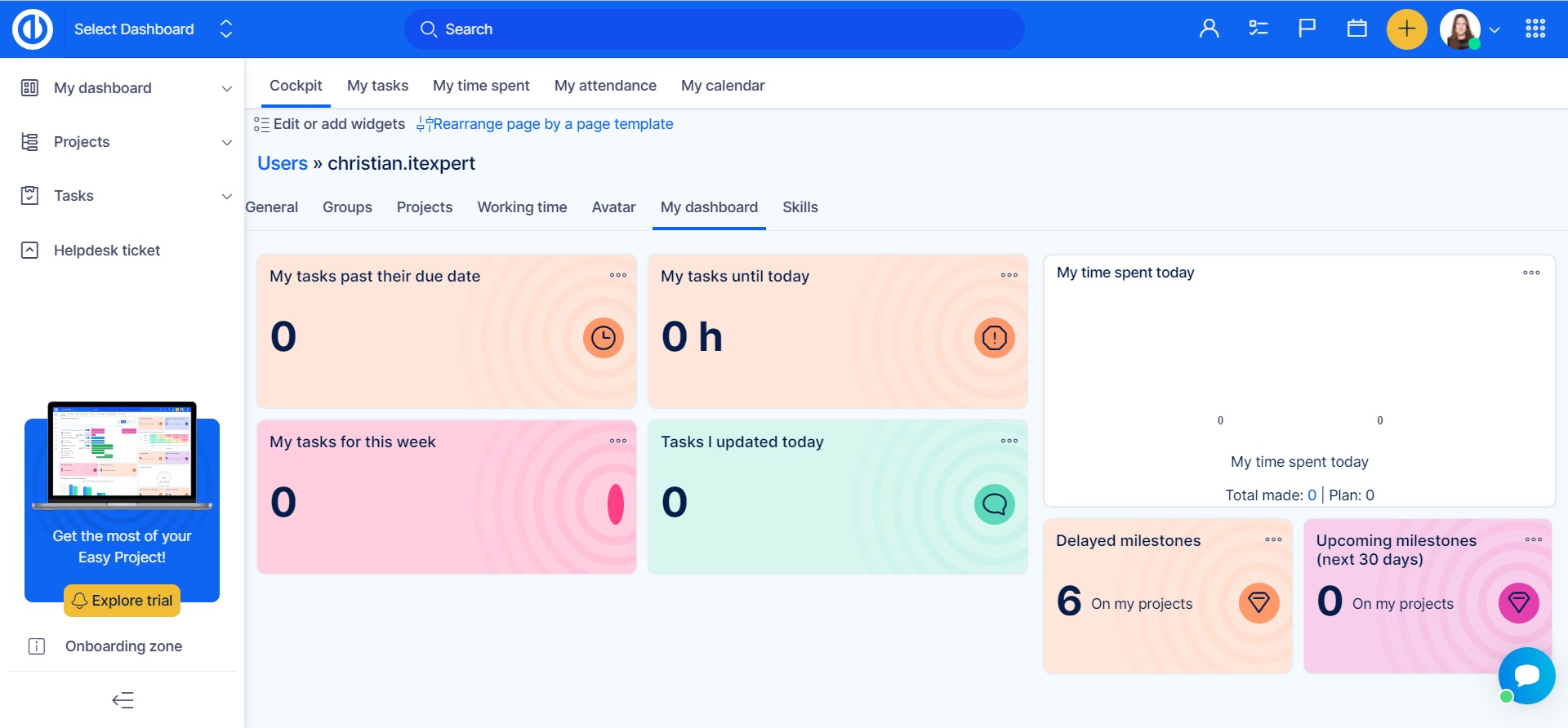
Továbbá, Továbbiak > Adminisztráció > Felhasználótípusok > Alapértelmezett sablon az irányítópulthoz, egyszerűen összekapcsolhat egy irányítópultot egy adott felhasználótípussal, így az adott felhasználótípushoz tartozó minden újonnan létrehozott felhasználói fiókban alapértelmezés szerint ez az egyéni oldal lesz előre meghatározott (lásd alább).
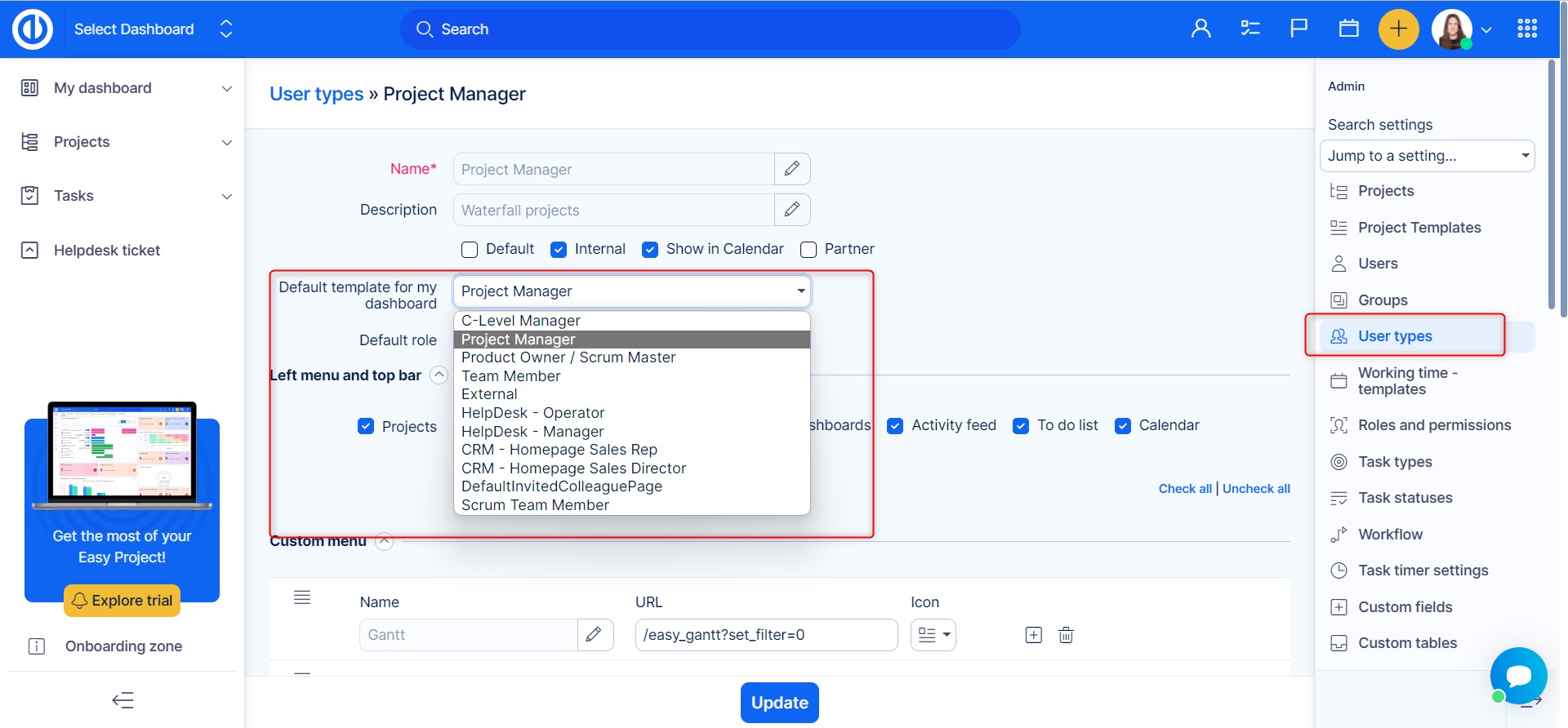
Ezenkívül minden engedélyes felhasználó "Személyes irányítópult szerkesztése" alkalmazhat egy irányítópult-sablont magának, ha kiválaszt egyet az oldal személyre szabott nézetének legördülő menüjéből. Sőt, legalább részleges adminisztrátori jogokkal, új sablont hozhat létre az aktuális oldalkonfigurációjából, ha rákattint a "Sablon létrehozása" gombra (lásd alább).
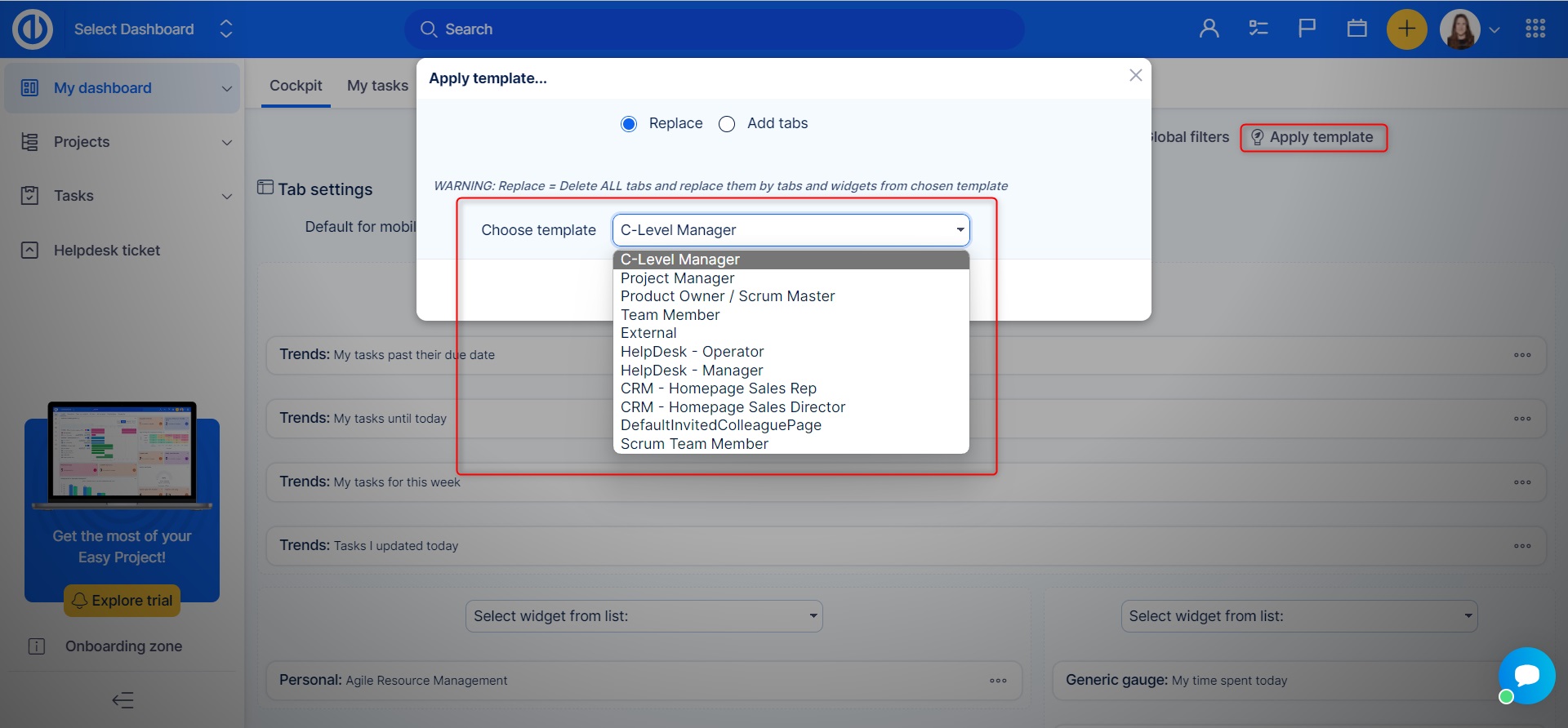
Funkció-irányítópultok
Ezek az alapértelmezett szolgáltatások (például a B2B CRM, a Service Desk, a kockázatkezelés stb.) könnyen elérhetők a jobb oldali menüben (az új kialakításban felül), és előre be vannak állítva, és készen állnak a használatra.
Használási eset: A beépített funkciók az ügyfélkapcsolatok kezelésének egyszerűsítésére használhatók. A B2B CRM irányítópult a potenciális ügyfelek, az ügyfelek interakciói és az értékesítési folyamat nyomon követésére szolgál, míg a Service Desk irányítópultja segít az ügyfélszolgálati jegyek figyelésében és kezelésében, javítva az ügyfélszolgálati csapat hatékonyságát és növelve az ügyfelek elégedettségét.
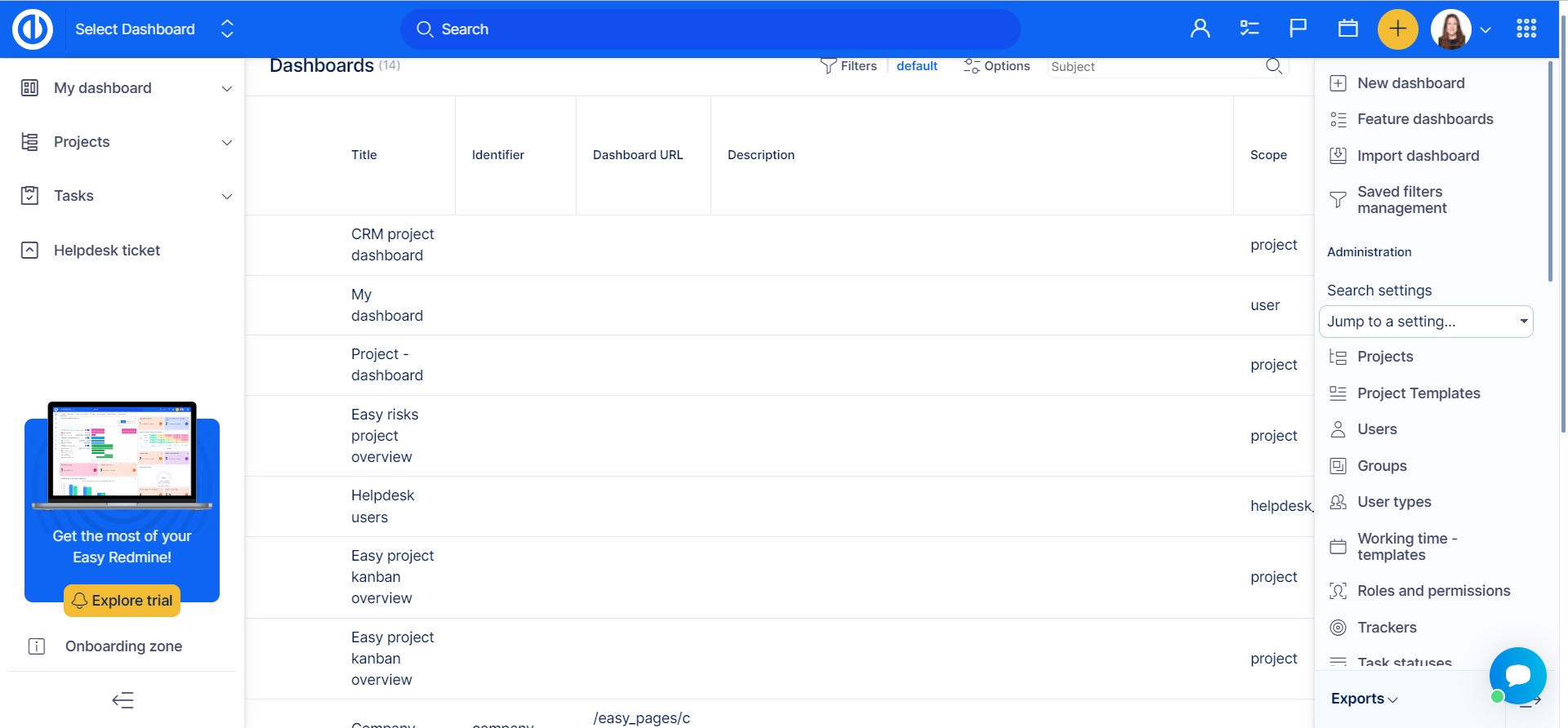
Ugrás az Irányítópultra
A felső sáv egy új elemet tartalmaz, amellyel az egyéni irányítópultokhoz navigálhat.
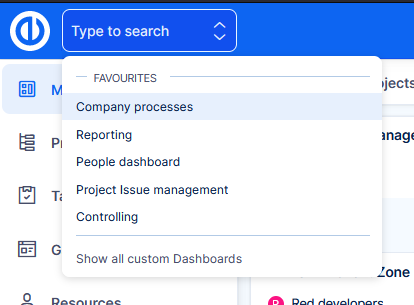
Hogyan működik
- A felhasználónak engedélyre van szüksége A funkció használatához engedélyezett egyéni irányítópultok megtekintése.
- Az Összes egyéni irányítópult megjelenítése lehetőségre kattintva az irányítópultok listájára kerül.
- Itt állíthatja be kedvencként a gyakran felkeresett irányítópultokat.
- Kedvenc műszerfalai ezután közvetlenül megjelennek a felső sáv kijelölésében.
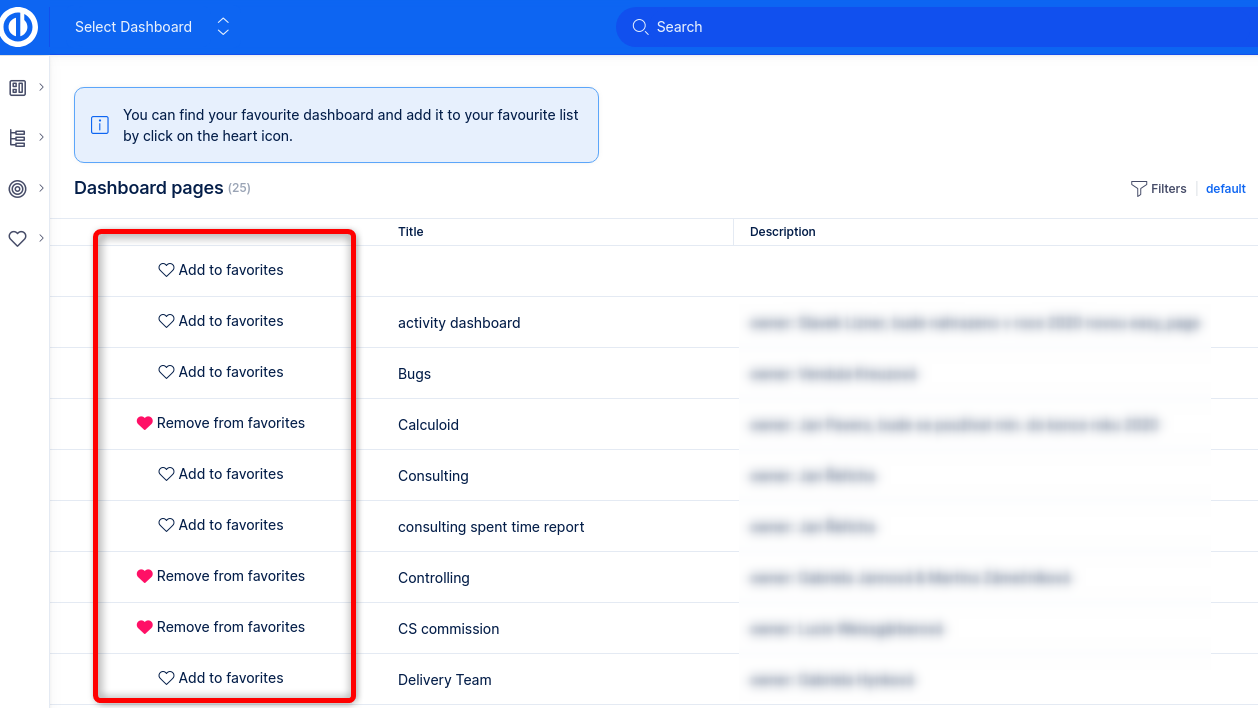
Miért ez a funkció?
Az egyéni irányítópultok mindig is az alkalmazásunk egyik fő előnyét képezték. Hiányzott azonban egy belépési pont, ahol a felhasználók ténylegesen megtalálhatták őket. Az adminisztrátornak hozzá kell adnia a hivatkozást a bal oldali menühöz, vagy más módon meg kell osztania manuálisan. Az Ugrás az irányítópultra funkció a megoldás erre a problémára.
Most már teljes mértékben szabadjára engedheti az irányítópult erejét vállalata bármely részén, amelyet az Easy Redmine-ban kezel.
Corner helyzetek
A sablon szerkesztése után újra alkalmazni kell az adott felhasználóra a módosítás megjelenése érdekében (nem jelenik meg automatikusan).
Tippek és trükkök
Felhasználói értékesítési célok egy sablonon (CRM szükséges)
